Se você é dono de um mercado ou padaria, certamente deve estar sempre procurando a melhor forma de organizar seu negócio no dia a dia. Pensando nisso, o Santander tem a solução perfeita para você através do CoPiloto, uma ferramenta que permite você acompanhar cada movimentação do seu negócio de forma simples e fácil.
Neste artigo, apresentamos algumas das funcionalidades do CoPiloto que podem ajudar na administração do seu mercado ou padaria. Confira:
O Cadastro de produtos
O cadastro de produtos é muito importante para você administrar o seu negócio de maneira eficaz. Ele é a base para analisar as vendas da empresa, a compra de mercadorias e o controle de promoções, principalmente em estabelecimentos com grande diversidade de produtos e alta rotatividade.
Registro dos produtos pelo código de barras
Para cadastrar um produto, siga o passo a passo abaixo:
Acesse o menu CATÁLOGO > PRODUTOS > ADICIONAR NOVO.
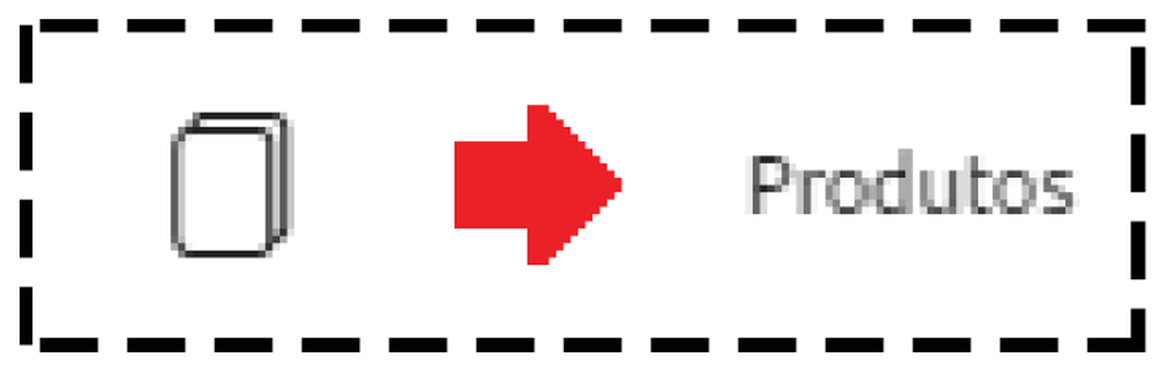
Clique em ADICIONAR NOVO.
Insira o CÓDIGO DE BARRAS do produto e clique em LOCALIZAR ITEM.
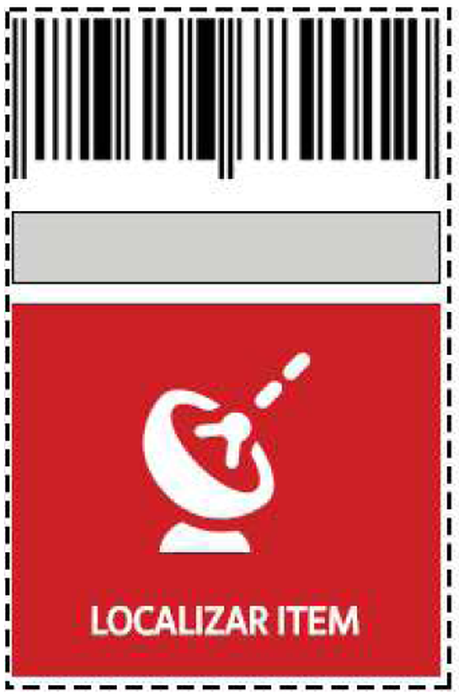
Caso seu produto não tenha código de barras, clique no local indicado na tela.

Preencha os campos em cinza escuro: DESCRIÇÃO, TIPO DE ITEM e UNIDADE.
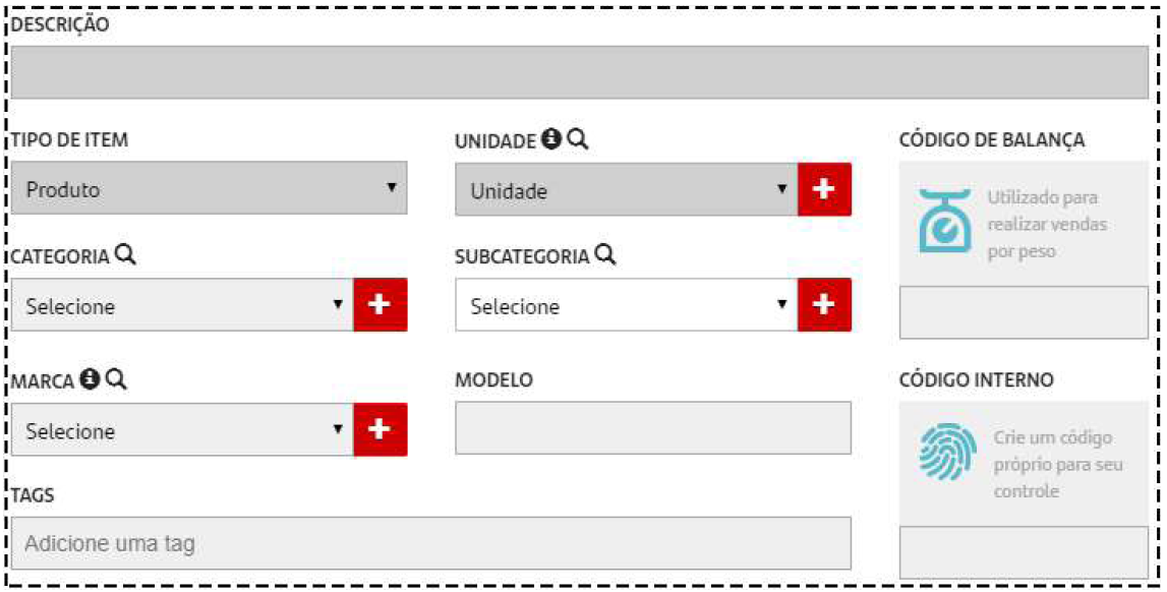
Defina o PREÇO DE CUSTO, o preço de VENDA DE ATACADO e também o de VENDA DE VAREJO caso necessite.
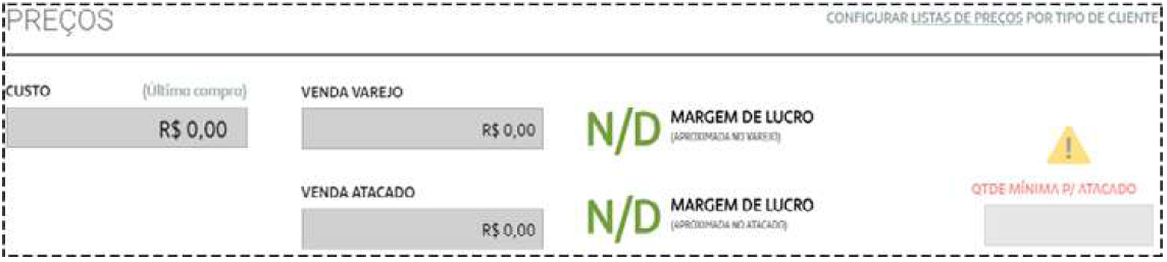
Para movimentar o ESTOQUE troque a chave MOVIMENTAR ESTOQUE para VERDE. Se você utiliza composição, insira os produtos e habilite a opção MOVIMENTAR ESTOQUE DA COMPOSIÇÃO.
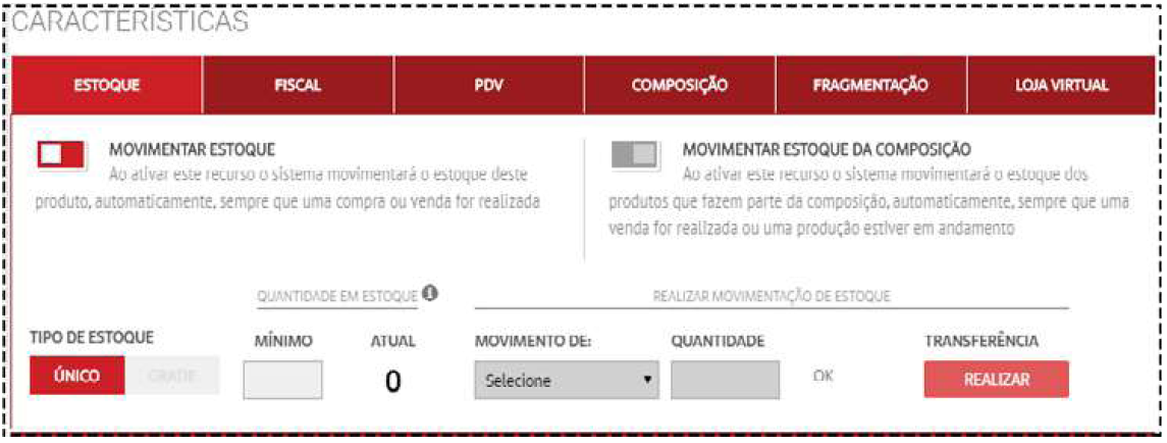
Para incluir a quantidade inicial de itens, selecione ENTRADA, informe a QUANTIDADE e clique em OK.
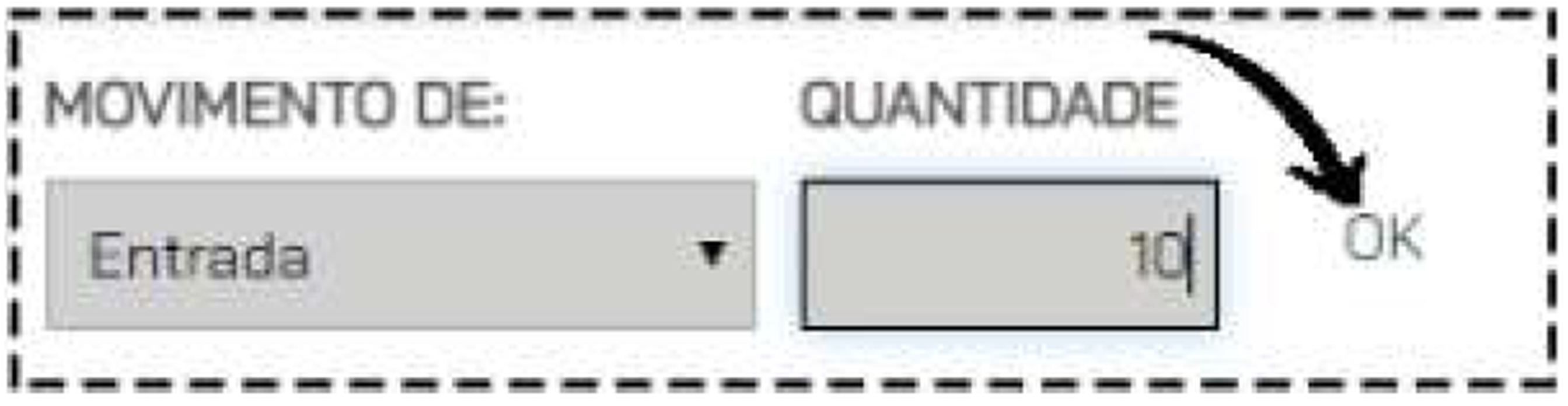
Para habilitar a emissão de Nota Fiscal, vá na aba FISCAL e preencha os campos obrigatórios (Tipo, NCM e Origem).
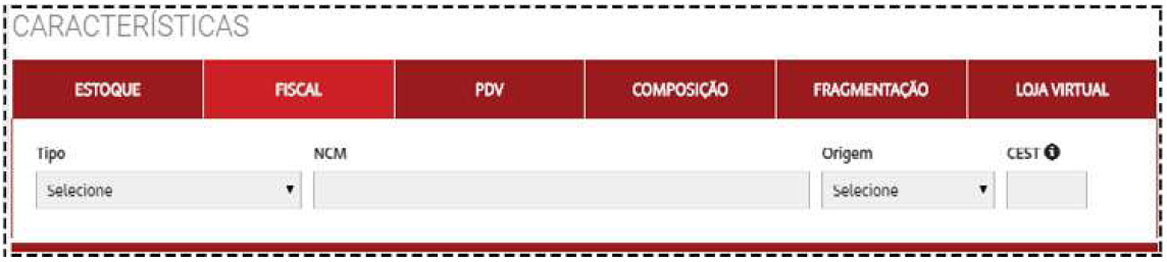
Para criar um botão no PDV, vá na aba PDV, escolha uma CATEGORIA
e crie um nome em RÓTULO.
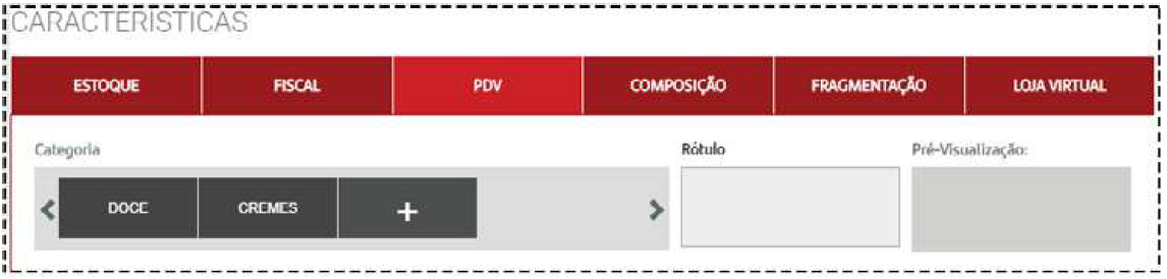
Caso seu produto seja composto por outro, preencha os campos obrigatórios na aba COMPOSIÇÃO.
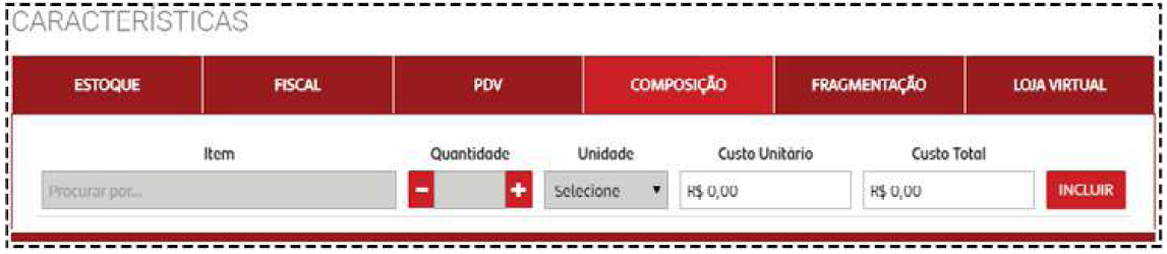
Para produtos fragmentados, preencha os campos obrigatórios em FRAGMENTAÇÃO.
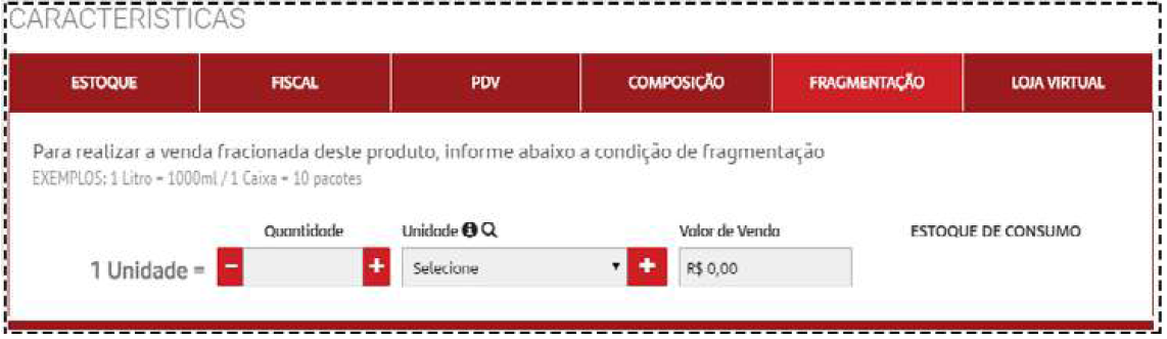
Os produtos que você comercializar na sua loja virtual devem estar incluídos também na aba LOJA VIRTUAL. Cadastre e preencha os campos obrigatórios, em cinza escuro.
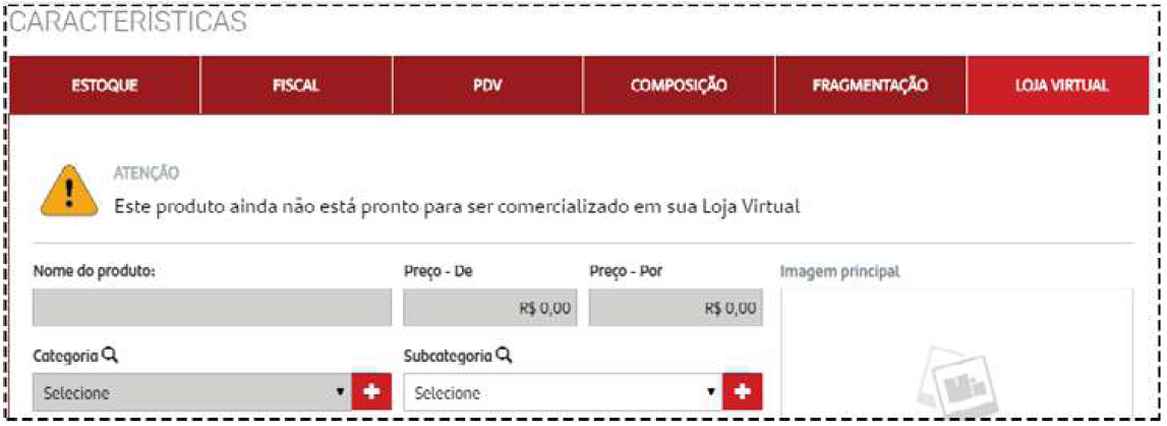
Após preencher todos os dados, lembre-se de clicar em SALVAR.
Registro de produto com planilha do Excel
Para cadastrar vários produtos de uma vez, você pode utilizar o recurso de IMPORTAÇÃO DE PLANILHA.
Acesse o menu CATÁLOGO > PRODUTOS.
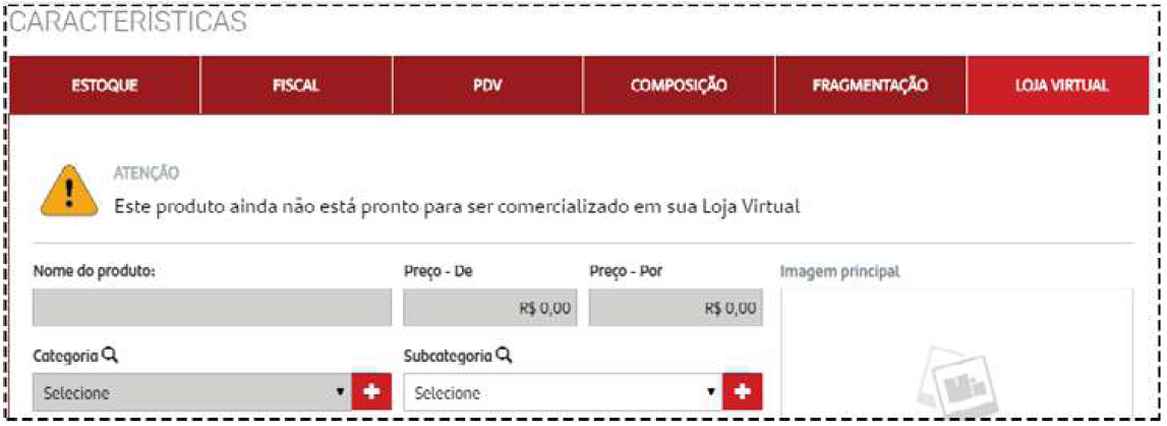
Selecione a opção IMPORTAR.
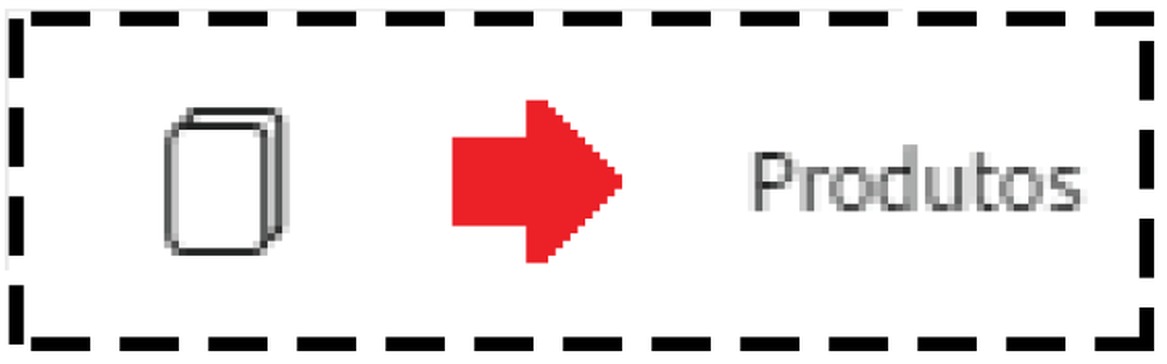
Baixe o ARQUIVO MODELO e quando download for concluído, abra e cadastre seus dados.

As colunas em VERMELHO são de preenchimento obrigatório. Com exceção dos campos e colunas da loja virtual, a partir do momento que você preenche 1 campo de 1 coluna, todas as outras também viram de preenchimento obrigatório, então, caso não utilize, apenas deixe esses campos vazios.
Em nenhuma coluna pode haver fórmulas. - As colunas numéricas não podem ter espaço. - Os campos devem ser preenchidos e NÃO EDITADOS. - E os produtos não podem ter caracteres especiais (por exemplo: !; @; #; $; %; &; *; (; ); -; =; +;).

OBSERVAÇÕES:
- Na coluna UNIDADE já existem algumas opções. Não digite, apenas selecione.
- Na coluna ESTOQUE MÍNIMO, preencha a quantidade mínima que você precisa ter em seu estoque daquele produto, quando seu estoque atingir essa quantidade o sistema o notificará.
- A coluna QUANTIDADE DE ESTOQUE é a quantidade no seu estoque ATUAL, caso queira mais ou menos produtos, mude para o valor desejado.
- Na coluna TIPO já existem algumas opções. Não digite, apenas selecione.

- O campo NCM precisa ser preenchido com um NCM válido. Consulte seu contador.
- Na coluna ORIGEM já existem algumas opções. Não digite, apenas selecione. Após o preenchimento dos dados, clique no ícone ENVIAR ARQUIVO, localize-o no computador e clique em ABRIR.
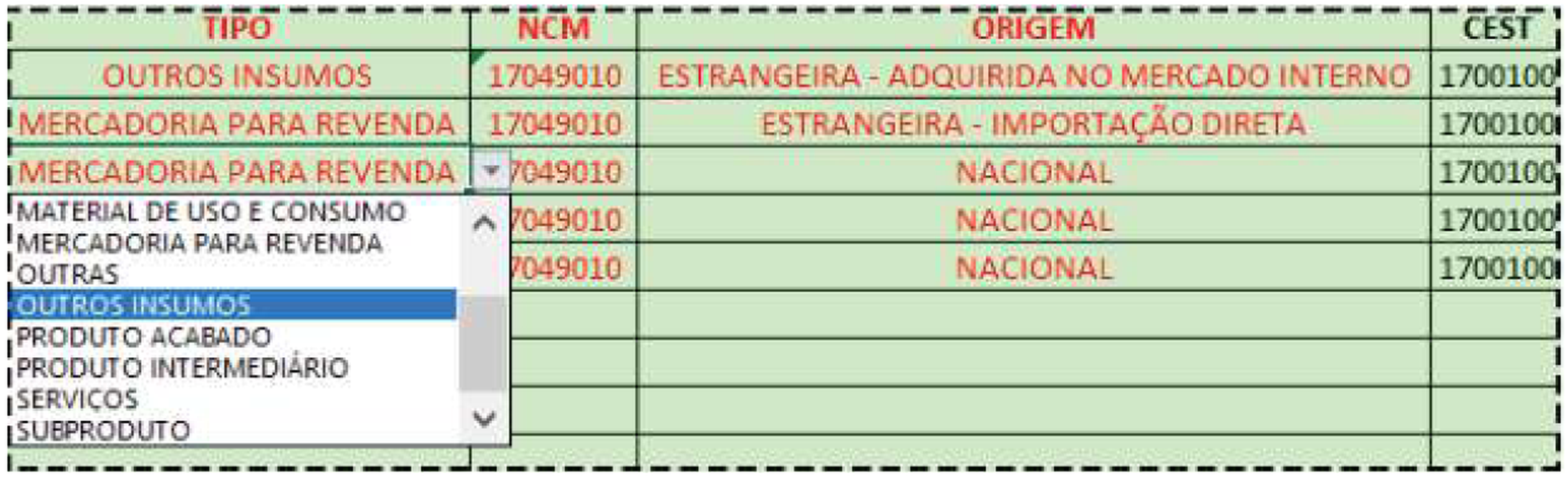
Após o preenchimento dos dados, clique no ícone ENVIAR ARQUIVO, localize-o no computador e clique em ABRIR.
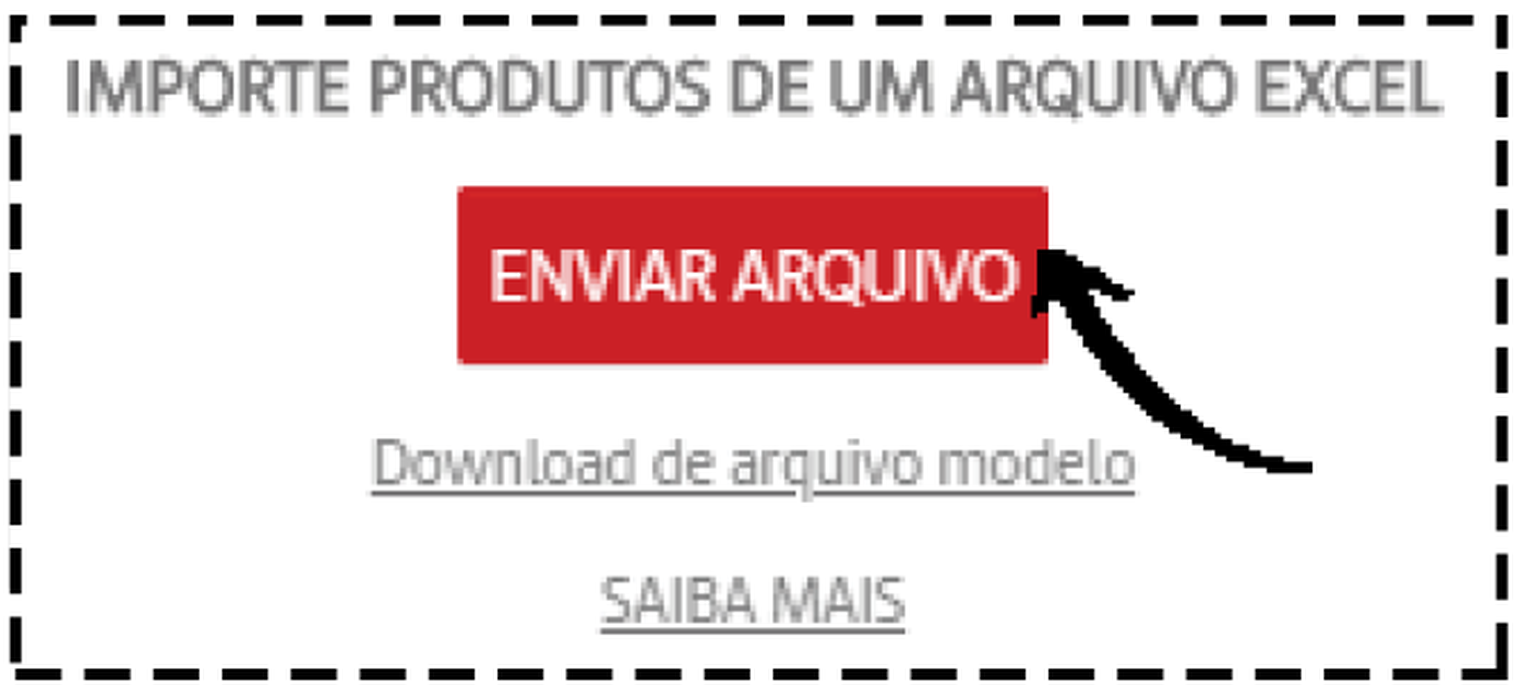

Controle financeiro e relatórios
Para sua empresa crescer, é fundamental pensar a longo prazo. Com o CoPiloto Santander você tem diversos relatórios sobre o seu negócio, organizados entre financeiro, vendas, produtos, estoque e clientes, e pode exportar todos eles para uma planilha de Excel ou PDF. Mas vale ressaltar que é importante registrar tudo no sistema, para que você possa analisar as diversas situações do seu dia a dia e tomar a melhor decisão.
Confira como você pode usar o CoPiloto Santander para tirar relatórios financeiros:
Contas a pagar/pagas
No relatório de CONTAS A PAGAR, você pode visualizar todas as suas contas agrupadas por vencimento, fornecedor e valor total. Para gerar esse relatório, acesse o menu RELATÓRIOS > FINANCEIRO > CONTAS A PAGAR.
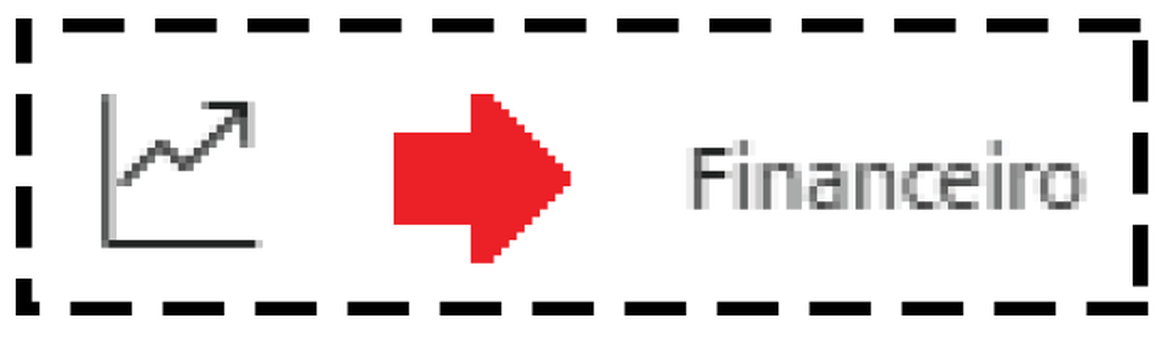
Informe o período, ou aplique os filtros, e clique em PESQUISAR.

A pesquisa aparece em forma de lista.

Escolha como quer ver as informações na opção VISUALIZAÇÃO, pode ser em forma de gráfico, impresso ou ainda exportar para PDF ou Excel.

Para alterar de CONTAS A PAGAR para CONTAS PAGAS, basta clicar no local indicado.
Contas a receber/recebidas
Com o relatório de CONTAS A RECEBER, você acompanha os seus recebimentos, agrupados por vencimento, cliente e valor total.
Para gerar esse relatório, acesse o menu RELATÓRIOS > FINANCEIRO > CONTAS A RECEBER.
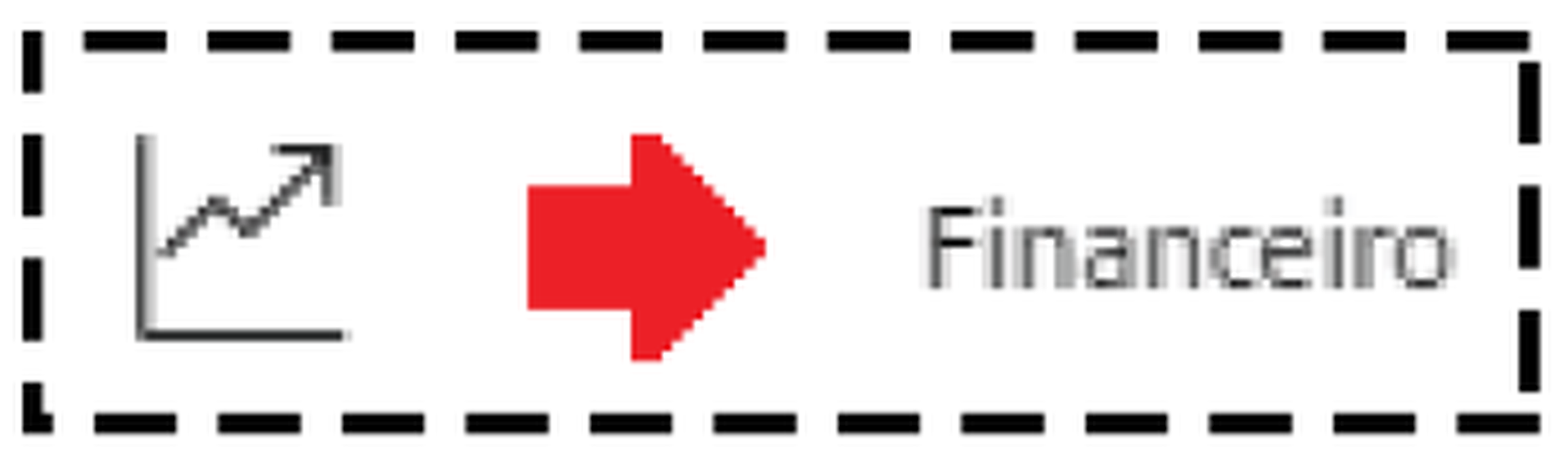
Informe o período, ou aplique os filtros, e clique em PESQUISAR.

As informações da pesquisa aparecem em forma de lista.

Clicando na opção VISUALIZAÇÃO, você também pode ver o relatório em forma de gráfico, imprimir ou exportar para PDF ou Excel.
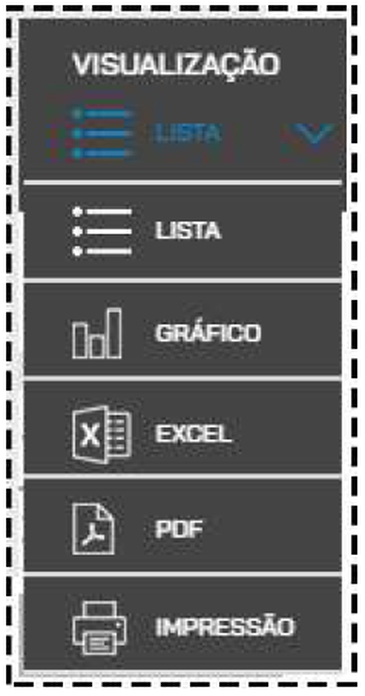
Para alterar de CONTAS A RECEBER para CONTAS RECEBIDAS, basta clicar no local indicado.

Lucratividade por produto
O relatório de LUCRATIVIDADE POR PRODUTO contabiliza suas vendas e mostra qual foi a lucratividade média de todos os seus produtos, de acordo com os preços de venda e de custo. Assim, você pode pensar em estratégias para vender cada vez mais.
Para gerar esse relatório, acesse o menu RELATÓRIOS > FINANCEIRO > LUCRATIVIDADE POR PRODUTO.
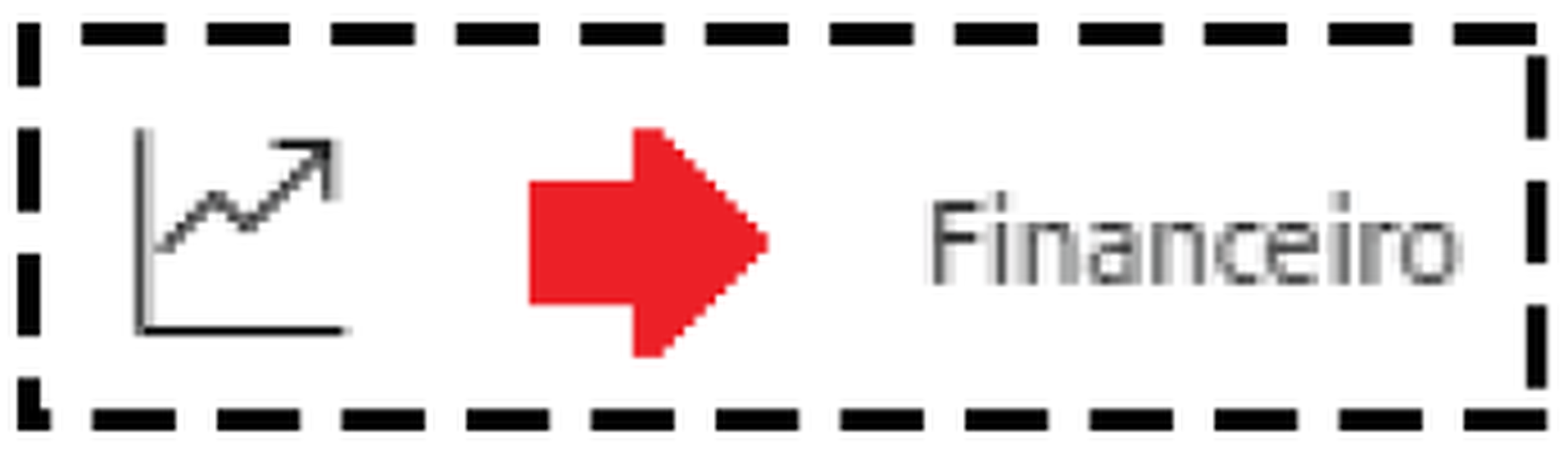
Informe o período desejado, ou aplique os filtros, e clique em PESQUISAR.

As informações aparecem na tela em forma de lista:

Clicando na opção VISUALIZAÇÃO, você também pode ver o relatório em forma de gráfico, imprimir ou exportar para PDF ou Excel.
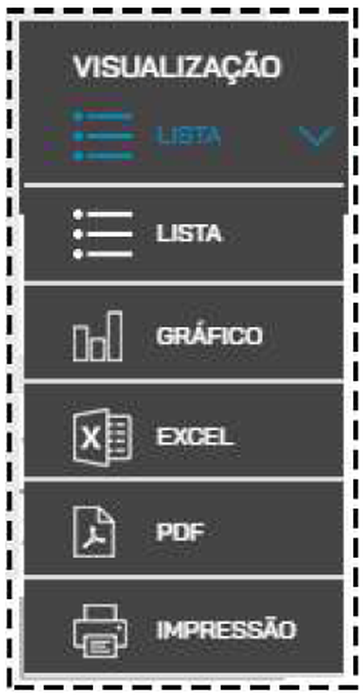
Dre Gerencial Simplificado
A Demonstração do Resultado (DRE) Gerencial Simplificada é um relatório financeiro, sem fins contábeis, que te ajuda a ter uma visão da lucratividade da sua empresa. Nossa DRE é chamada de gerencial e simplificada pois ela não tem o objetivo de substituir a demonstração do resultado feita pelo seu contador, mas sim, facilitar com conceitos financeiros similares e mais acessíveis. A DRE fornece uma base mensal das receitas e gastos em determinado período, além de ferramentas que projetam resultados para o futuro do seu negócio.
Para visualizar o arquivo, basta acessar o menu RELATÓRIOS > FINANCEIRO > DRE GERENCIAL SIMPLIFICADA.
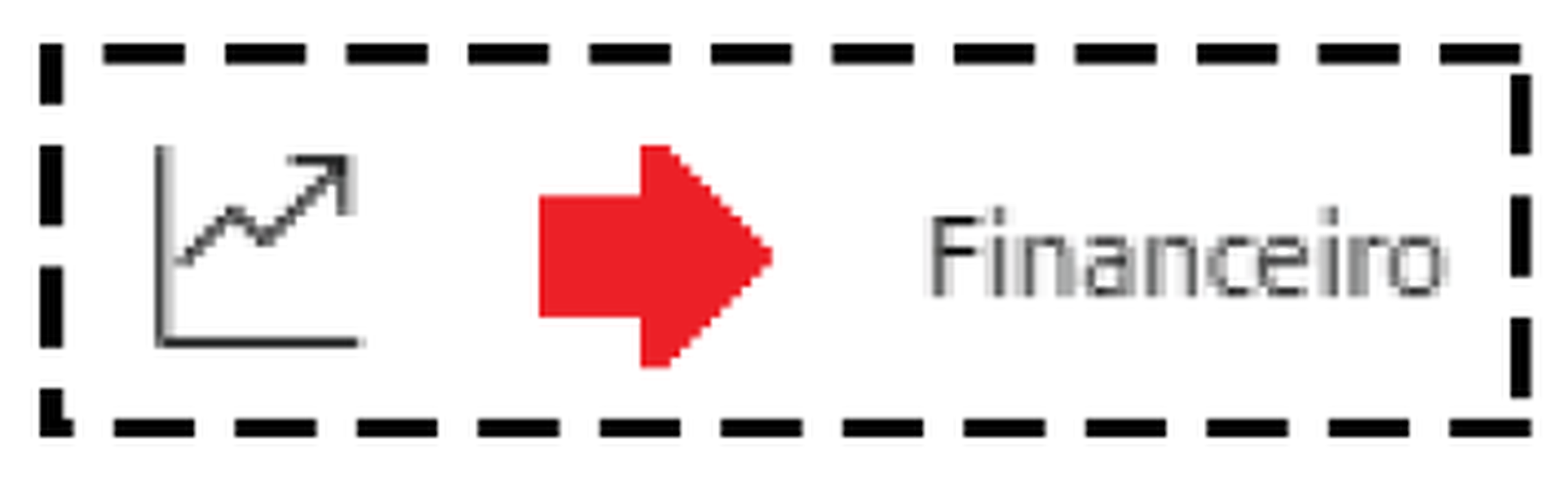
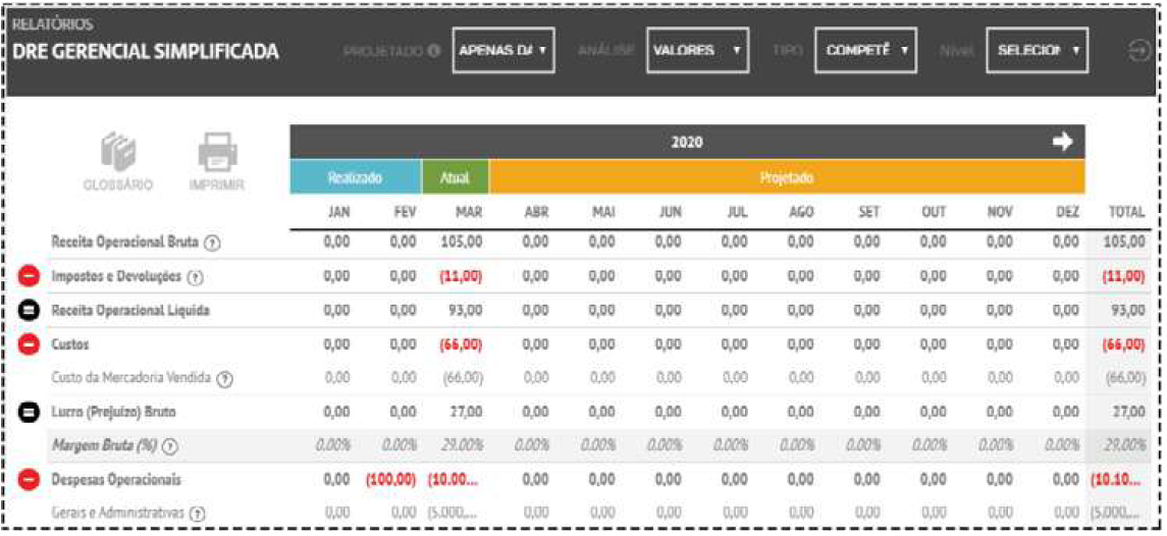
Relatórios de Vendas
Vendas em aberto
Com o relatório de VENDAS EM ABERTO, você tem uma lista com todas as vendas ainda não concluídas.
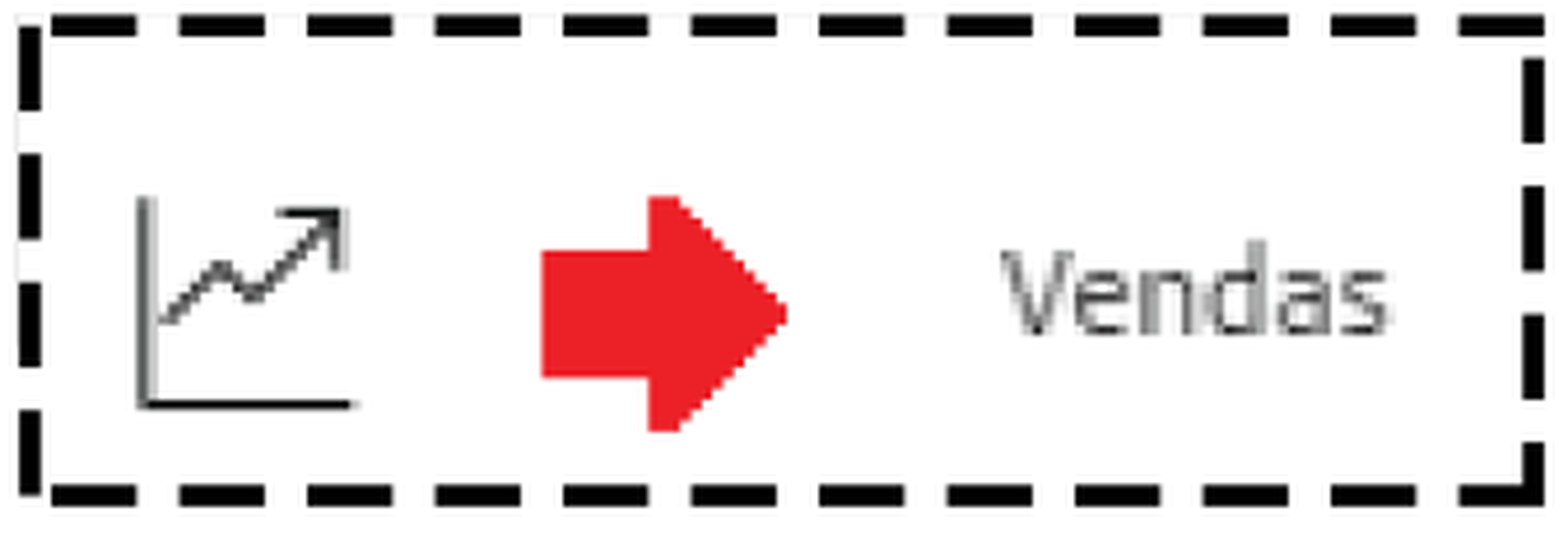
Para acessar o relatório, acesse o menu RELATÓRIOS > VENDAS > VENDAS POR PDV.
Você verá as informações na tela em forma de lista.

Clique em EDITAR para realizar o recebimento dos produtos.

Clique em ENTREGAR para que os produtos entrem em seu estoque.
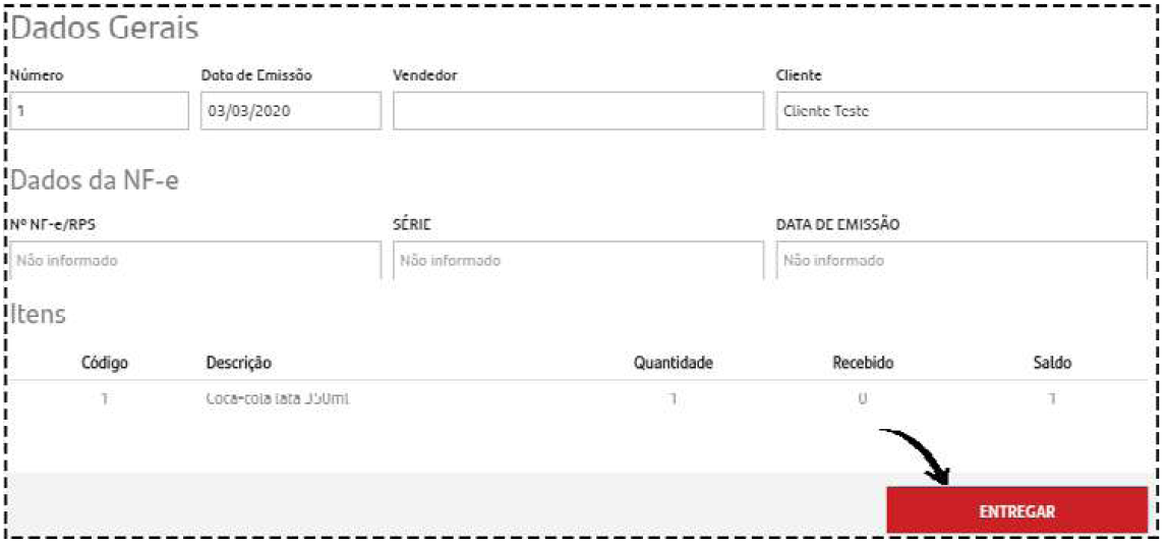
Vendas por vendedor
Com o relatório de VENDAS POR VENDEDOR você visualiza todas as vendas feitas pelos vendedores cadastrados.
Para gerar esse relatório, acesse o menu RELATÓRIOS > VENDAS > VENDAS POR PAGAMENTOS.
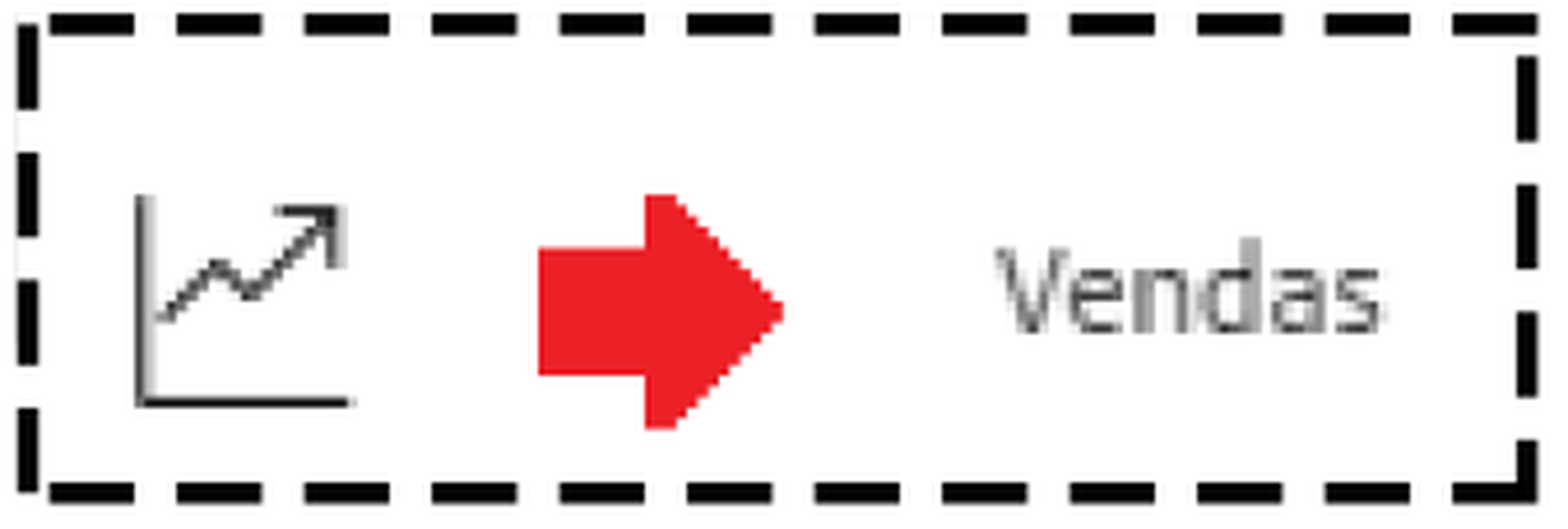
Informe o período desejado, ou aplique os filtros, e clique em PESQUISAR.

O resultado da pesquisa aparece como uma lista:

Em VISUALIZAÇÃO, você pode ver o relatório em forma de gráfico, imprimir ou exportar para PDF ou Excel.
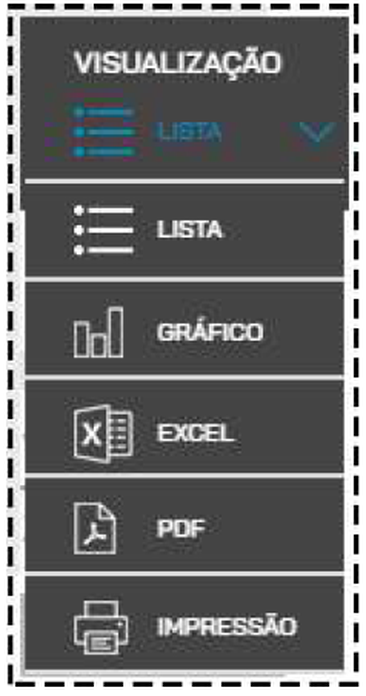
Vendas por período
Filtre suas vendas por período no módulo RELATÓRIOS > VENDAS > VENDAS POR PERÍODO e utilize os filtros para ter informações mais precisas.
Selecione o período e clique sobre a lupa.

Vendas por pagamento
Com o relatório de VENDAS POR PAGAMENTO você organiza todos os seus pagamentos entre cartão de crédito ou débito, dinheiro, entre outros. Acesse pelo menu RELATÓRIOS > VENDAS > VENDAS POR PAGAMENTOS.
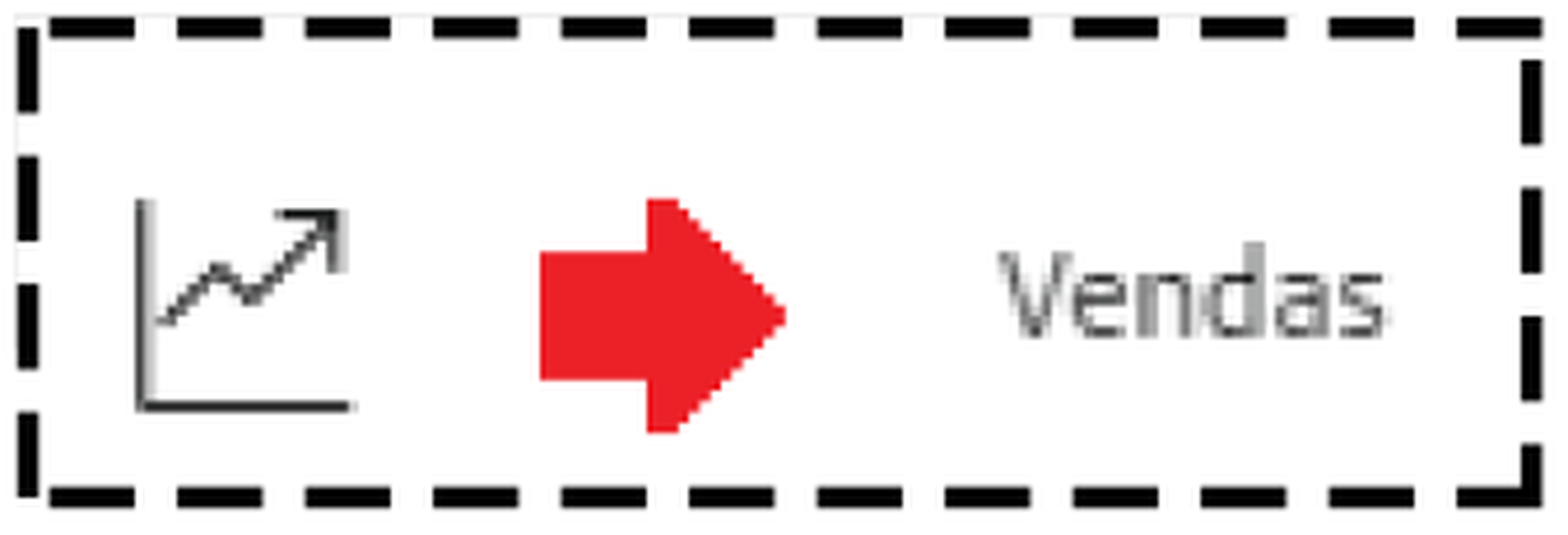
Informe o período, ou aplique os filtros desejados, e clique em PESQUISAR.

Na opção VISUALIZAÇÃO, você também pode ver o relatório em forma de gráfico, imprimir ou exportar para PDF ou Excel.

Na opção VISUALIZAÇÃO, você também pode ver o relatório em forma de gráfico, imprimir ou exportar para PDF ou Excel.
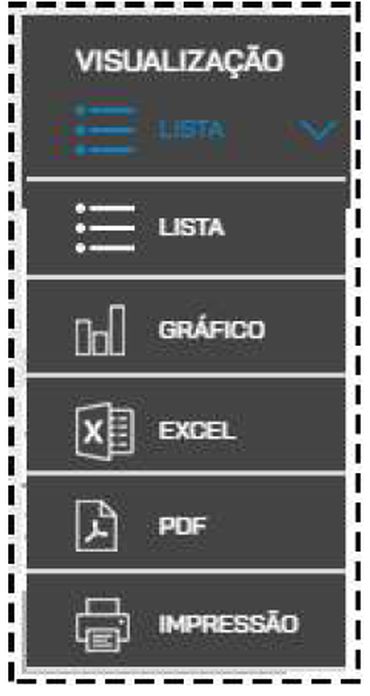
Vendas totais
Com o relatório de VENDAS TOTAIS você pode visualizar todos os produtos vendidos em um determinado período.
Acesse o menu em RELATÓRIOS > VENDAS > VENDAS TOTAIS e gere o relatório.
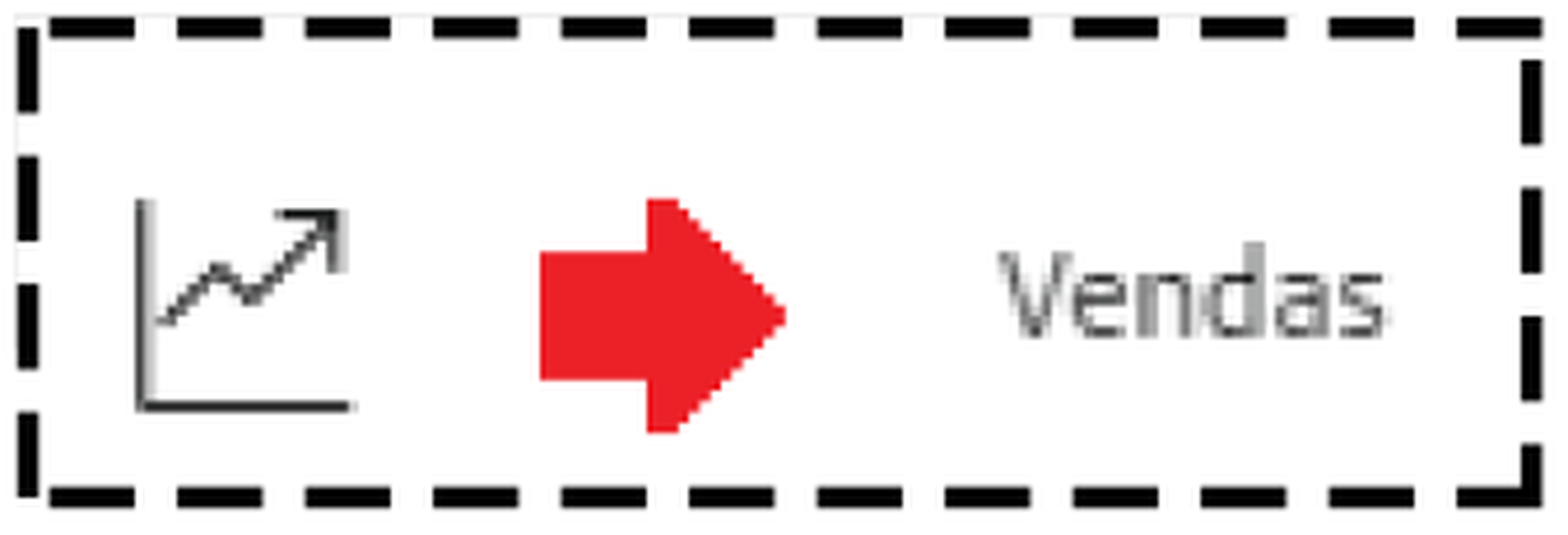
Informe o período, ou aplique os filtros, e clique em PESQUISAR.

As informações pesquisadas aparecem na tela em forma de lista:

Na opção VISUALIZAÇÃO, você também pode ver o relatório em forma de gráfico, imprimir ou exportar para PDF ou Excel.
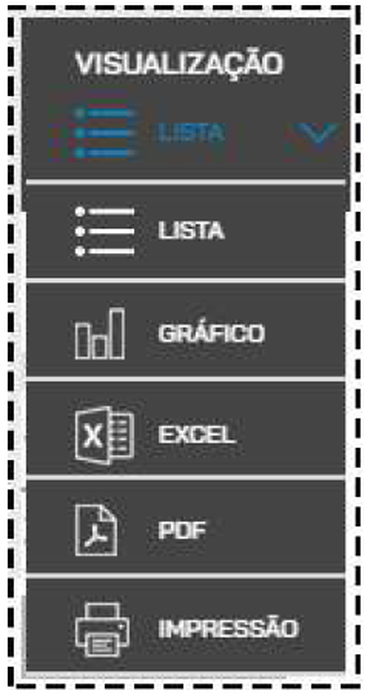
Vendas por PDV
O relatório de VENDAS POR PDV mostra todas as vendas realizadas através do seu Ponto de Venda (ou frente de caixa). Acesse esse relatório no menu RELATÓRIOS > VENDAS > VENDAS POR PDV.
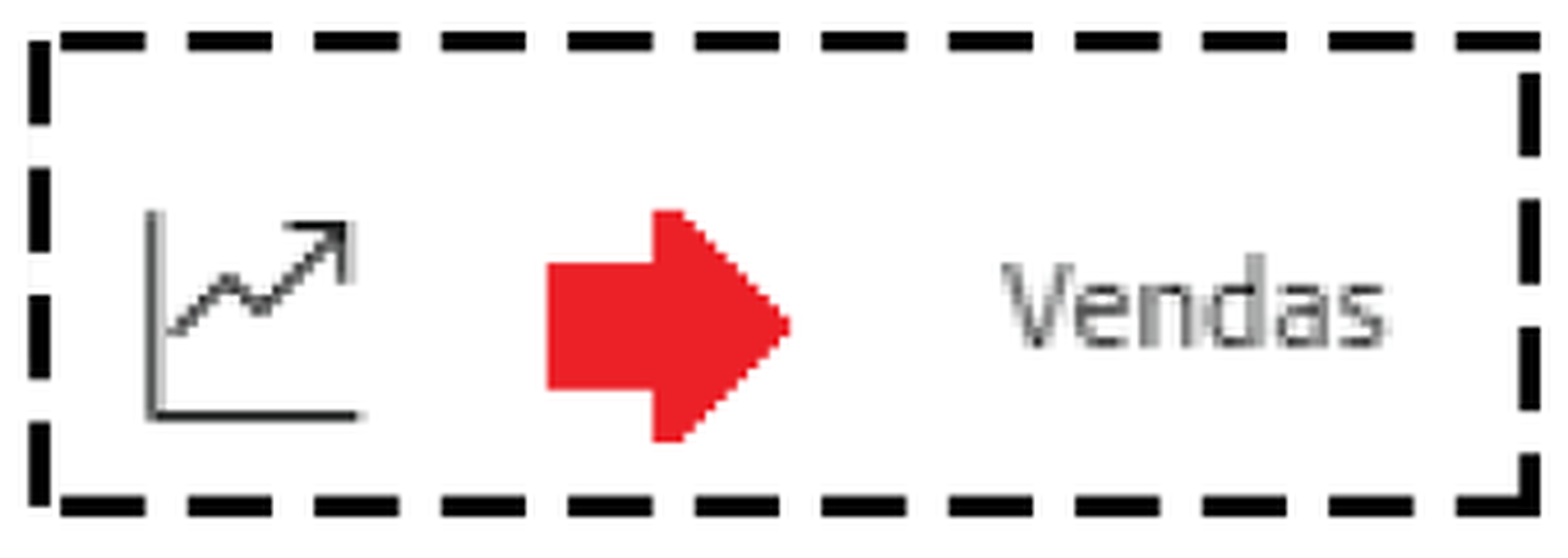
Informe o período desejado, ou aplique os filtros, e clique em PESQUISAR.

As informações aparecem em forma de lista:

Na opção VISUALIZAÇÃO, você também pode ver o relatório em forma de gráfico, imprimir ou exportar para PDF ou Excel.
Vendas por período
O relatório de VENDAS POR PERÍODO mostra todas as vendas realizadas em um determinado período e o valor das taxas de serviço arrecadadas.
Acesse pelo menu RELATÓRIOS > VENDAS > VENDAS POR PERÍODO.
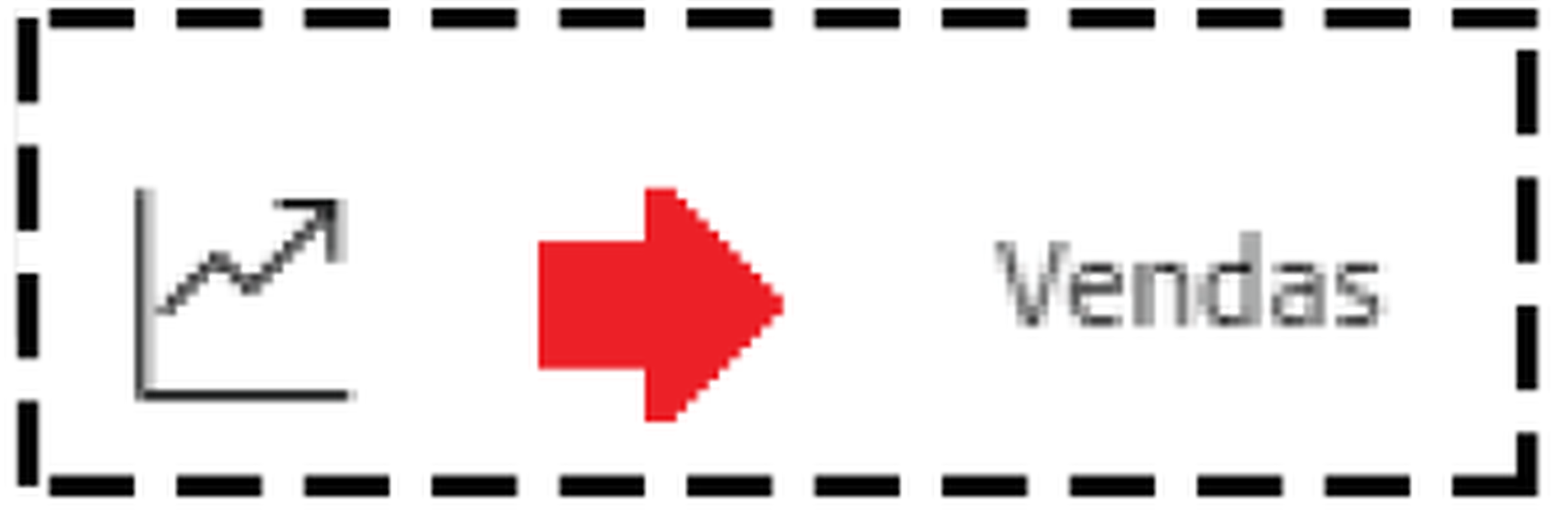
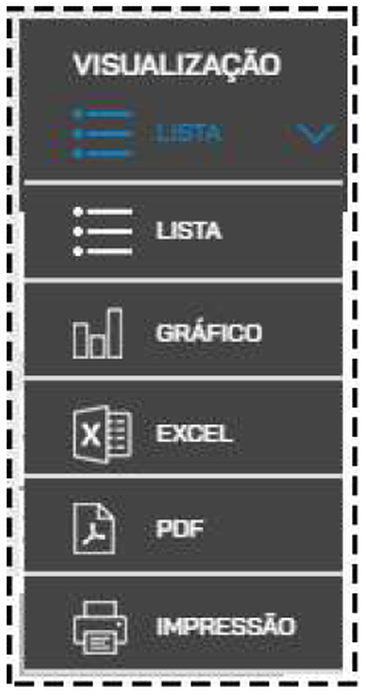
O resultado da busca aparece na tela em forma de lista:
Informe o período desejado, ou aplique os filtros, e clique em PESQUISAR.








